Windows 10で欠落しているデフォルトの電源プランを復元する方法

このガイドでは、Windows 10でデフォルトの電源プラン(バランス、高パフォーマンス、省電力)を復元する方法を詳しく解説します。
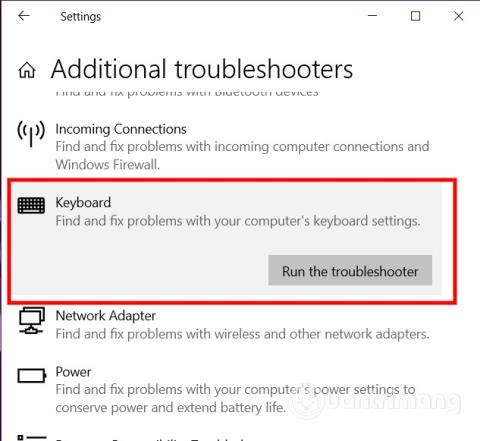
複数のキーボード レイアウトがある場合は、多くの場合、Windows + Space を使用してそれらを切り替える必要があります。ただし、最近いくつかの更新を行った後、一部のユーザーで Windows + Space ボタンでエラーが発生するようになりました。
この記事では、Quantrimang が、 Windows 10で Windows + Space キーの組み合わせエラーが機能しない問題を修正する方法を説明します。
Windows 10でWindows + Spaceキーが機能しないエラーを修正
この問題が発生した場合は、以下の解決策を順不同で試してみてください。ただし、まずキーボードに問題があるかどうかを確認する必要があります。
その方法は次のとおりです。
問題がハードウェアにない場合は、ソフトウェアによる解決策に目を向け始めます。
1. コンピュータを再起動します
最初に試すべき解決策は、コンピュータを再起動することです。コンピューターを再起動するだけで、ずっと解決しようとしていた問題が解決できる場合があります。
再起動しても問題が解決しない場合は、次の解決策を試してください。
2.キーボードデバッガーを実行します。
Windows 10 でキーボード デバッガーを実行するには、次の手順に従います。
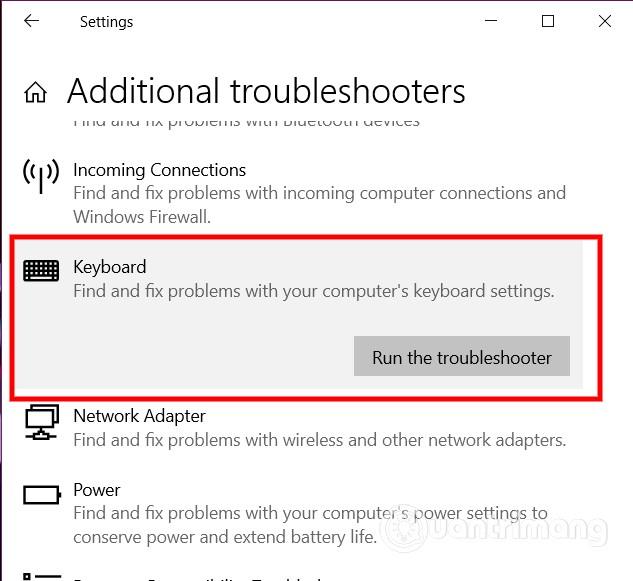
3.SFCを実行する
また、コンピュータにこの問題を引き起こすシステムエラーがある可能性も否定できません。これを修正するには、SFC システム エラー スキャナーと修正プログラムを実行する必要があります。以下の記事の指示に従ってください。
4.キーボードドライバーを更新する
このエラーは、欠陥のあるバージョンまたは古いバージョンのキーボード ドライバーを使用している場合にも発生する可能性があります。したがって、デバイス マネージャーまたはWindows Updateのオプションの更新セクションを通じてキーボード ドライバーの更新を試みる必要があります。キーボードの製造元の Web サイトから最新のアップデートをダウンロードすることもできます。
キーボード ドライバーを更新しても問題が解決しない場合は、キーボード ドライバーを削除してコンピューターを再起動してみてください。この時点で、Windows はキーボードの標準ドライバーを自動的にインストールし、問題を解決できます。

5. アップデートを削除する
この解決策では、問題のあるソフトウェア更新プログラムを削除する必要があり、Windows Update でそのソフトウェア更新プログラムが再度インストールされないようにする必要があります。
問題のある Windows アップデートを削除する方法は、ここで見つけることができます。
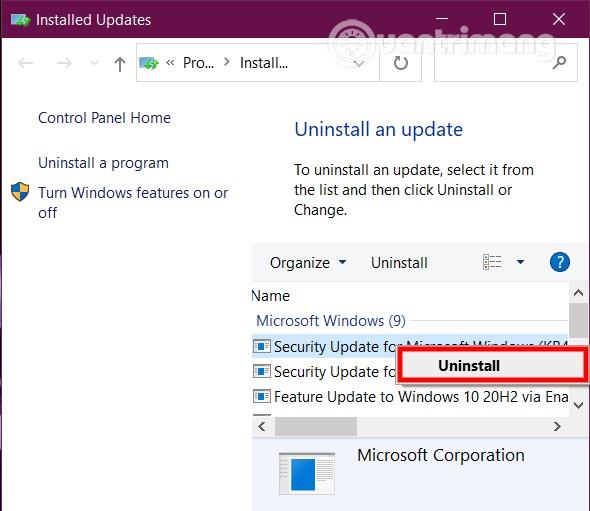
6. システム全体を復元する
上記の解決策のいずれでも問題を解決できない場合は、システム全体を復元することを検討してください。この解決策では、システム復元用のバックアップが必要です。その方法については、以下の記事を参照してください。
あなたの成功を祈ります。また、Quantrimang に関する他の多くの素晴らしいヒントを参照することをお勧めします。
このガイドでは、Windows 10でデフォルトの電源プラン(バランス、高パフォーマンス、省電力)を復元する方法を詳しく解説します。
仮想化を有効にするには、まず BIOS に移動し、BIOS 設定内から仮想化を有効にする必要があります。仮想化を使用することで、BlueStacks 5 のパフォーマンスが大幅に向上します。
WiFi 接続に接続するときにドライバーが切断されるエラーを修正する方法を解説します。
DIR コマンドは、特定のフォルダーに含まれるすべてのファイルとサブフォルダーを一覧表示する強力なコマンド プロンプト コマンドです。 Windows での DIR コマンドの使用方法を詳しく見てみましょう。
ソフトウェアなしで Windows 10 アプリをバックアップし、データを保護する方法を説明します。
Windows のローカル グループ ポリシー エディターを使用して、通知履歴の削除やアカウントロックの設定を行う方法を説明します。
重要なリソースを簡単に監視及び管理できる<strong>IP監視</strong>ソフトウェアがあります。これらのツールは、ネットワーク、インターフェイス、アプリケーションのトラフィックをシームレスに確認、分析、管理します。
AxCrypt は、データの暗号化に特化した優れたソフトウェアであり、特にデータ セキュリティに優れています。
システムフォントのサイズを変更する方法は、Windows 10のユーザーにとって非常に便利です。
最近、Windows 10にアップデートした後、機内モードをオフにできない問題について多くのユーザーから苦情が寄せられています。この記事では、Windows 10で機内モードをオフにできない問題を解決する方法を説明します。








